Services.exe: co to jest i jak naprawić wysokie użycie procesora
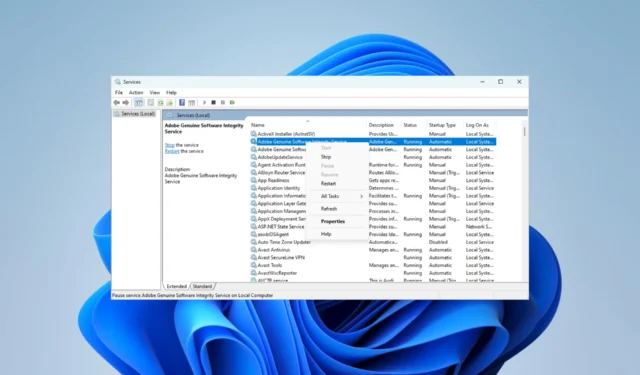
System operacyjny Windows składa się z wielu plików i procesów. Podczas gdy niektóre są powszechne i szerzej rozpoznawane, inne pozostają tajemnicą. Plik services.exe to plik, z którym spotka się wielu użytkowników.
Co to jest proces services.exe?
Prawdziwy proces systemu Windows znany jako services.exe odpowiada za zarządzanie usługami systemowymi. Usługi systemowe to aplikacje działające w tle i zapewniające ważne funkcje systemu Windows.
Jest to mały plik, zwykle poniżej 100 KB. Ponadto fakt, że firma Microsoft podpisała cyfrowo plik, potwierdza, że firma Microsoft go stworzyła i jest wolny od złośliwego oprogramowania lub wirusów.
Jak naprawić wysokie użycie procesora przez services.exe?
Najlepiej byłoby, gdybyś wypróbował te obejścia jako pierwszy zestaw rozwiązań:
- Spróbuj prostego ponownego uruchomienia, ponieważ pomoże to, jeśli przyczyną problemu jest chwilowy problem ze sprzętem lub oprogramowaniem komputera.
- Skanuj w poszukiwaniu wirusów lub złośliwego oprogramowania, ponieważ wirusy na komputerze mogą również powodować wysokie obciążenie procesora.
- Odinstaluj niepotrzebne lub nieużywane aplikacje.
- Zamknij wszystkie nieużywane programy, aby zwolnić trochę pamięci.
Jeśli jednak po wykonaniu powyższych wstępnych rozwiązań nadal napotykasz wysokie obciążenie procesora, przejdź do szczegółowych poprawek poniżej.
1. Zaktualizuj sterowniki urządzeń
- Kliknij prawym przyciskiem myszy menu Start i wybierz Menedżer urządzeń .
- Rozwiń dowolną kategorię z nieaktualnym sterownikiem (zazwyczaj będą one oznaczone żółtą plakietką), kliknij sterownik prawym przyciskiem myszy i wybierz Aktualizuj sterownik .
- Wybierz Automatyczne wyszukiwanie sterowników .
- Postępuj zgodnie z instrukcjami, aby ukończyć aktualizację.
2. Wyłącz niepotrzebne usługi
- Naciśnij Windows+ R, aby otworzyć okno dialogowe Uruchom .
- Wpisz services.msc i naciśnij Enter.
- Kliknij prawym przyciskiem myszy dowolną usługę, której nie potrzebujesz, i kliknij opcję Zatrzymaj .
- Zrób to dla jak największej liczby usług. Udostępniamy niektóre usługi systemu Windows 11, które możesz wyłączyć w tym obszernym przewodniku.
- Po zakończeniu sprawdź, czy to naprawia wysokie użycie procesora przez services.exe.
3. Zainstaluj ponownie system Windows
- Naciśnij Windows+ I, aby otworzyć aplikację Ustawienia .
- W prawym okienku kliknij Odzyskiwanie .
- Kliknij przycisk Resetuj komputer .
- Wybierz opcję Usuń wszystko i postępuj zgodnie z instrukcjami, aby dokończyć resetowanie.
- Po zakończeniu sprawdź, czy naprawia wysokie użycie procesora przez services.exe.
Na zakończenie zauważ, że services.exe jest niezbędny dla systemu operacyjnego Windows. Jeśli usuniesz plik, wiele podstawowych funkcji przestanie działać na twoim komputerze.
Jednak korzystając z dowolnego z powyższych rozwiązań, możesz rozwiązać problemy z nim związane. Nie zapomnij również skontaktować się z nami w sekcji komentarzy, jeśli masz dodatkowe pytania.



Dodaj komentarz